怎样隐藏华为手机桌面图标 华为手机桌面图标隐藏教程
在日常使用华为手机时,我们可能会有一些私密的应用或文件需要隐藏起来,以保护个人隐私,而隐藏华为手机桌面图标就是一个非常有效的方法。通过简单的操作,我们可以轻松地将某些应用的图标隐藏起来,让他人无法轻易找到。接下来我们就来详细了解一下如何隐藏华为手机的桌面图标。
华为手机桌面图标隐藏教程
步骤如下:
1.打开华为手机,进入它的桌面,桌面上有很多图标;
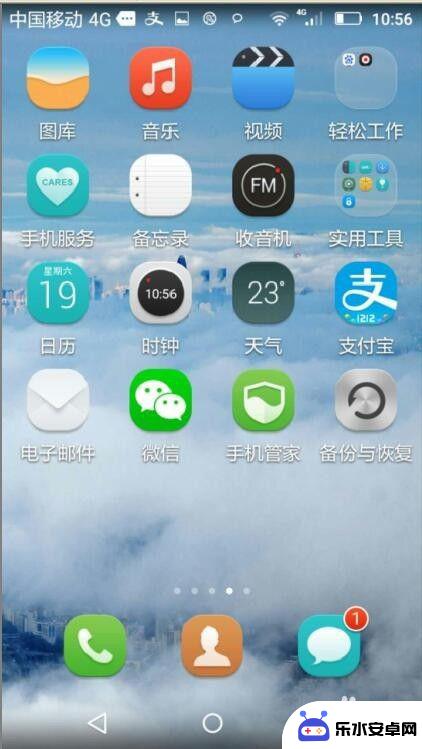
2.用两个手指由内向外沿着如图中所示的矩形对角线的方向滑动,沿另外一条对角线也可以;
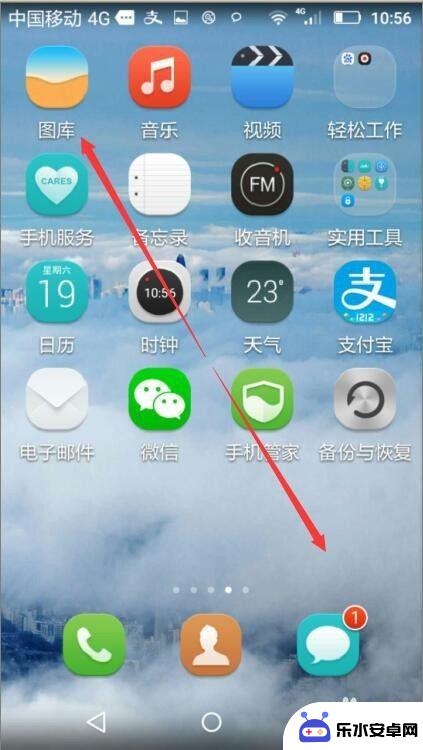
3.出现已隐藏的应用,目前是空的;
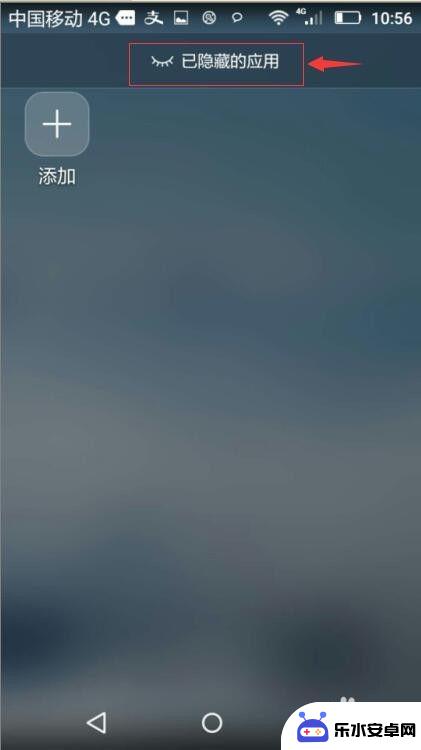
4.点添加按钮;
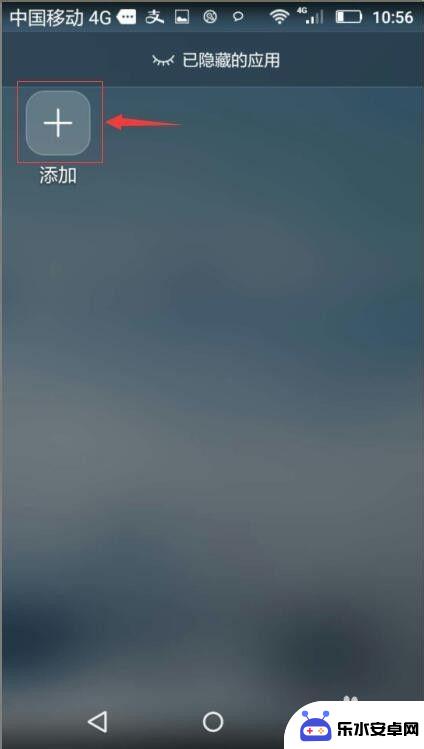
5.目前37个桌面图标,隐藏图标为0,我们点一下想隐藏的图标;
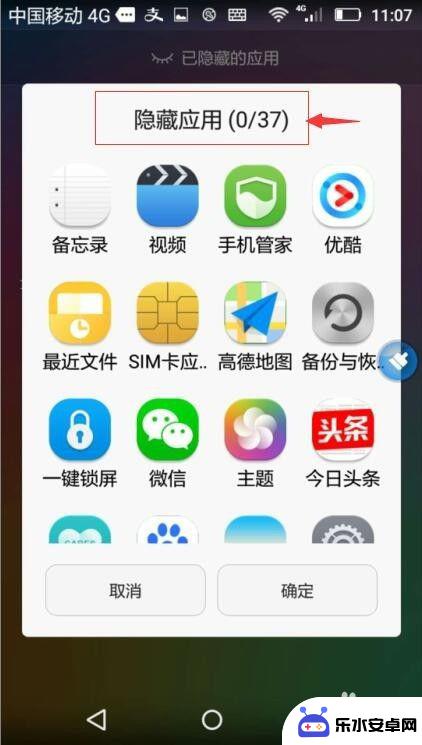
6.目前选中了5个图标,它们的前面被打上了勾,我们按一下确定;
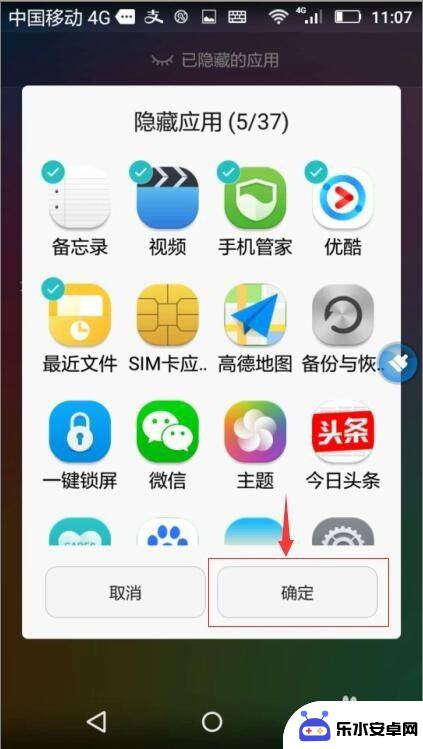
7.刚才选中的5个图标就成功地被隐藏了。
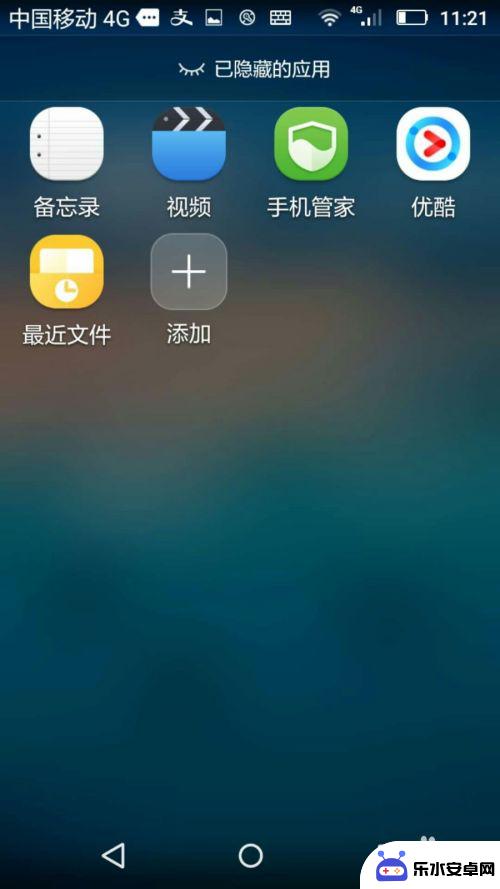
以上就是隐藏华为手机桌面图标的全部步骤,不熟悉的用户可以按照以上方法进行操作,希望能对大家有所帮助。
相关教程
-
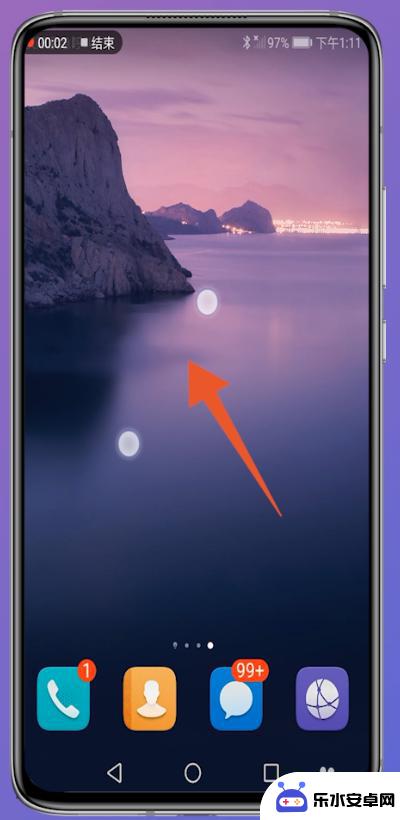 手机应用隐藏了怎么拉回桌面 华为手机隐藏的软件怎么找回到桌面图标
手机应用隐藏了怎么拉回桌面 华为手机隐藏的软件怎么找回到桌面图标在我们日常生活中,手机已经成为了我们生活中不可或缺的一部分,有时候我们可能会不小心将一些应用程序隐藏起来,导致找不到它们的图标。特别是在华为手机中,隐藏软件的操作可能相对复杂。...
2024-05-02 13:25
-
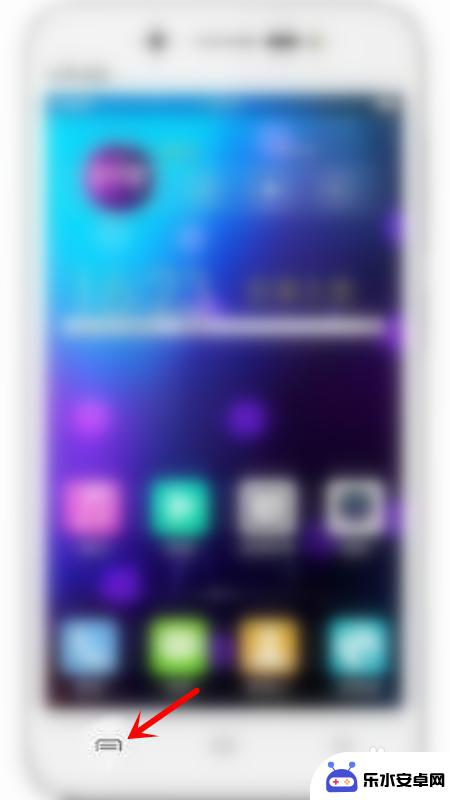 手机隐藏桌面图标怎么弄出来 手机中隐藏的图标如何显示
手机隐藏桌面图标怎么弄出来 手机中隐藏的图标如何显示手机隐藏桌面图标是一种常见的手机操作技巧,许多用户在日常使用中都会遇到这个问题,有时候我们可能会不小心将一些应用图标隐藏起来,导致无法直接在桌面上看到。当手机中的图标被隐藏起来...
2024-05-01 10:39
-
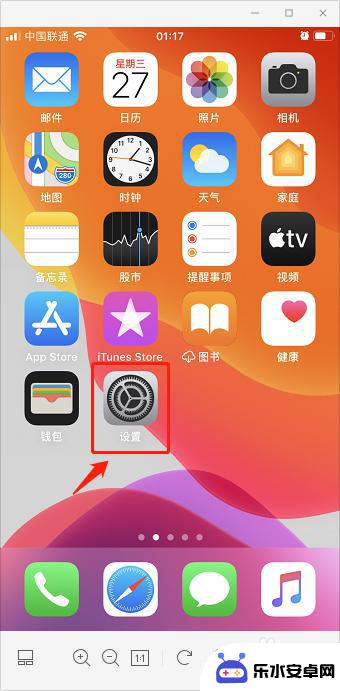 苹果手机的图标怎么弄 苹果手机桌面图标隐藏了怎么找回
苹果手机的图标怎么弄 苹果手机桌面图标隐藏了怎么找回苹果手机作为一款备受喜爱的智能手机,其独特的图标设计和简洁的桌面布局给用户带来了极致的使用体验,有时候我们可能会不小心将某些图标隐藏,导致在桌面上找不到它们。当苹果手机的桌面图...
2024-07-16 14:37
-
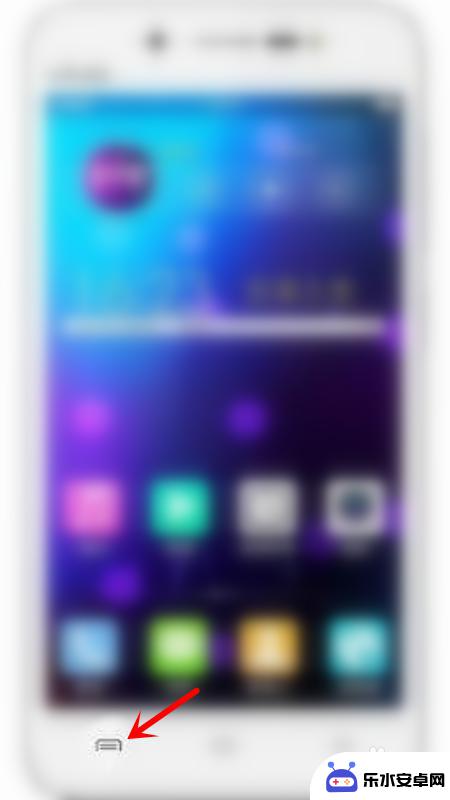 手机如何把隐藏图标显示 手机隐藏的图标怎么找回
手机如何把隐藏图标显示 手机隐藏的图标怎么找回在日常使用手机的过程中,有时候会不小心将一些应用程序的图标隐藏起来,导致无法直接在桌面上找到,如何才能将隐藏的图标显示出来呢?今天我们就来探讨一下手机隐藏图标的具体方法和技巧。...
2024-09-17 13:37
-
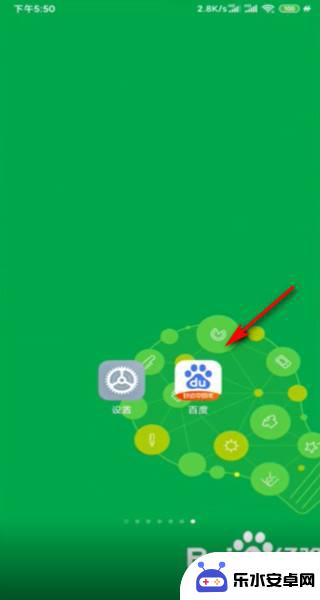 怎么隐藏手机框架图标 安卓手机隐藏图标教程
怎么隐藏手机框架图标 安卓手机隐藏图标教程在日常使用手机的过程中,我们经常会发现一些应用程序的图标在桌面上占据了过多的位置,给我们的视觉体验带来了一定的困扰,而对于安卓手机用户来说,隐藏这些图标并不是一件难事。通过简单...
2024-11-12 12:24
-
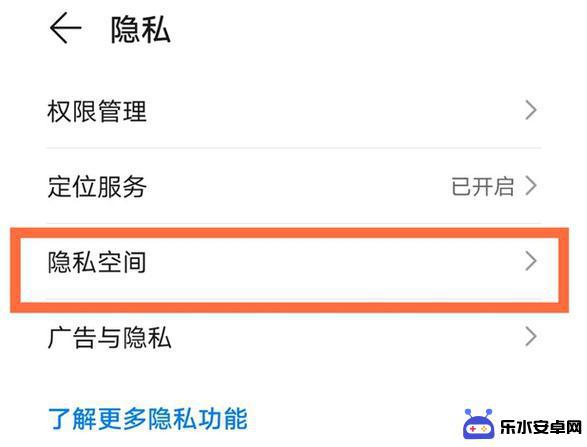 华为手机隐私空间怎么隐藏应用 华为mate40Pro隐藏应用图标和设置隐私空间的操作步骤
华为手机隐私空间怎么隐藏应用 华为mate40Pro隐藏应用图标和设置隐私空间的操作步骤在如今信息爆炸的时代,隐私保护显得尤为重要,华为手机提供了一种便捷的方式来保护用户的隐私,即通过隐藏应用和设置隐私空间。华为Mate40 Pro为用户提供了隐藏应用图标和设置隐...
2024-08-03 16:20
-
 手机应用图标如何隐藏起来 怎样隐藏手机里的应用程序图标
手机应用图标如何隐藏起来 怎样隐藏手机里的应用程序图标在如今智能手机普及的时代,手机应用程序的使用已经成为了我们日常生活中不可或缺的一部分,有时候我们可能会希望隐藏某些应用程序的图标,以保护个人隐私或者简化手机界面。如何隐藏手机里...
2024-02-04 13:37
-
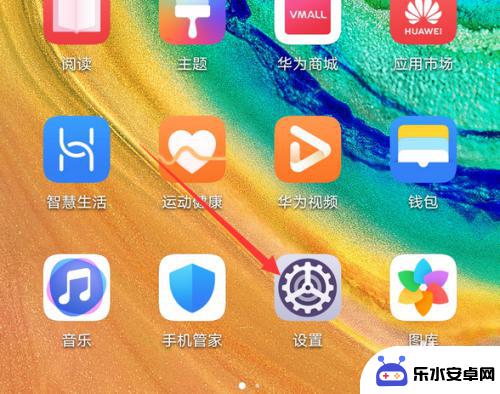 华为手机桌面红点怎么设置 华为手机桌面图标小红点消失方法
华为手机桌面红点怎么设置 华为手机桌面图标小红点消失方法华为手机的桌面红点是指在应用图标上出现的小红点提示,用来提醒用户有未读信息或者未处理任务,如果你不想被这些小红点打扰,可以通过设置来关闭这个功能。在华为手机上,关闭桌面图标小红...
2024-04-08 12:16
-
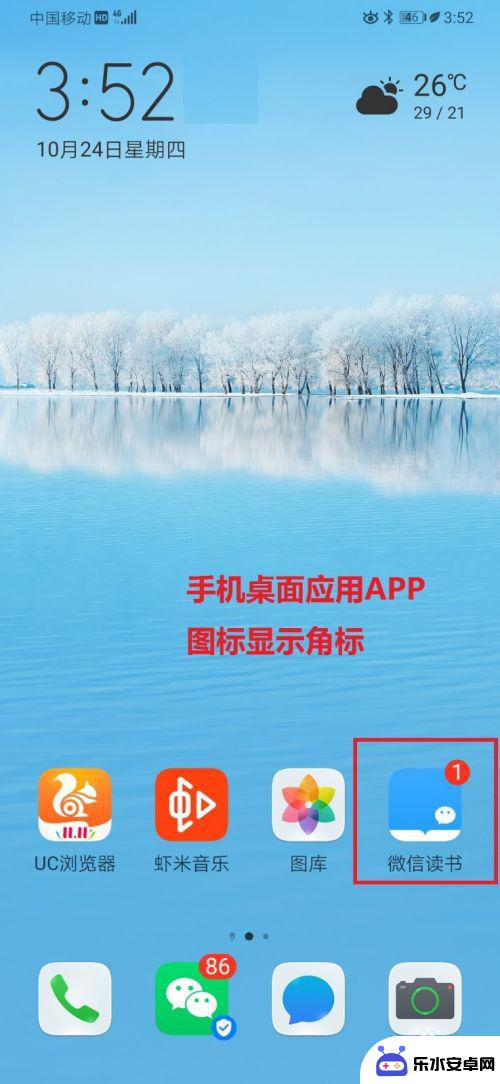 华为手机导向标怎么设置 华为手机桌面应用APP角标关闭设置
华为手机导向标怎么设置 华为手机桌面应用APP角标关闭设置在使用华为手机时,我们经常会遇到一些需要设置的问题,比如华为手机的导向标和桌面应用APP的角标,导向标是指在应用图标上显示的小红点或数字,用来提示用户有新的消息或通知。而桌面应...
2024-11-02 08:21
-
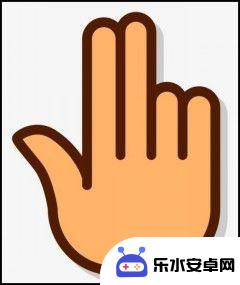 华为手机桌面上的软件怎么隐藏起来 华为手机应用程序隐藏方法
华为手机桌面上的软件怎么隐藏起来 华为手机应用程序隐藏方法在日常生活中,我们经常会使用手机上的各种应用程序来完成工作、学习和娱乐,有时候我们也希望能够隐藏一些私密的应用程序,以保护个人隐私。华为手机提供了一种简单的方法来隐藏应用程序,...
2024-07-16 11:28
热门教程
MORE+热门软件
MORE+-
 智能AI写作最新版免费版
智能AI写作最新版免费版
29.57MB
-
 扑飞漫画3.5.7官方版
扑飞漫画3.5.7官方版
18.34MB
-
 筝之道新版
筝之道新版
39.59MB
-
 看猫app
看猫app
56.32M
-
 优众省钱官方版
优众省钱官方版
27.63MB
-
 豆友街惠app最新版本
豆友街惠app最新版本
136.09MB
-
 派旺智能软件安卓版
派旺智能软件安卓版
47.69M
-
 黑罐头素材网手机版
黑罐头素材网手机版
56.99M
-
 拾缘最新版本
拾缘最新版本
8.76M
-
 沐风跑步打卡2024年新版本
沐风跑步打卡2024年新版本
19MB